Windows 11 có giao diện hoàn toàn khác so với Windows 10, đặc biệt là khi nói đến menu Start. Menu Start của Windows 11 có phần Recommended hiển thị các file đã tải xuống gần đây và những ứng dụng đã cài đặt.
Mặc dù phần này đã được thêm vào để giúp nội dung liên quan dễ truy cập hơn nhưng một số người dùng không thích nó vì nó chiếm nhiều dung lượng trong menu Start và làm thông tin nhạy cảm dễ bị tìm thấy hơn. Nếu bạn là một trong những người dùng đó, đây là cách xóa phần Recommended khỏi menu Start trên Windows 11.
Cách xóa phần "Recommended" của menu Start bằng Group Policy Editor
Trước khi tiếp tục, hãy lưu ý rằng bạn chỉ có thể xóa phần Recommended của menu Start trong phiên bản Education của Windows 11 (SE). Nếu máy tính của bạn đang chạy Windows 11 Pro hoặc Home, bạn chỉ có thể cấu hình để ẩn các file và ứng dụng khỏi phần Recommended. Phần này vẫn sẽ xuất hiện trong menu Start.
Ngoài ra, đây là cách xóa phần Recommended khỏi menu Start trong phiên bản Windows 11 Education:
1. Nhấn Win + R để mở hộp thoại Run.
2. Nhập gpedit.msc vào thanh tìm kiếm và nhấn Enter. Thao tác này sẽ mở Group Policy Editor.
3. Trong Group Policy Editor, điều hướng đến vị trí sau:
User Configuration > Administrative Templates > Start Menu and Taskbar4. Nhấp đúp vào policy Remove Recommended section from Start Menu ở bên phải.
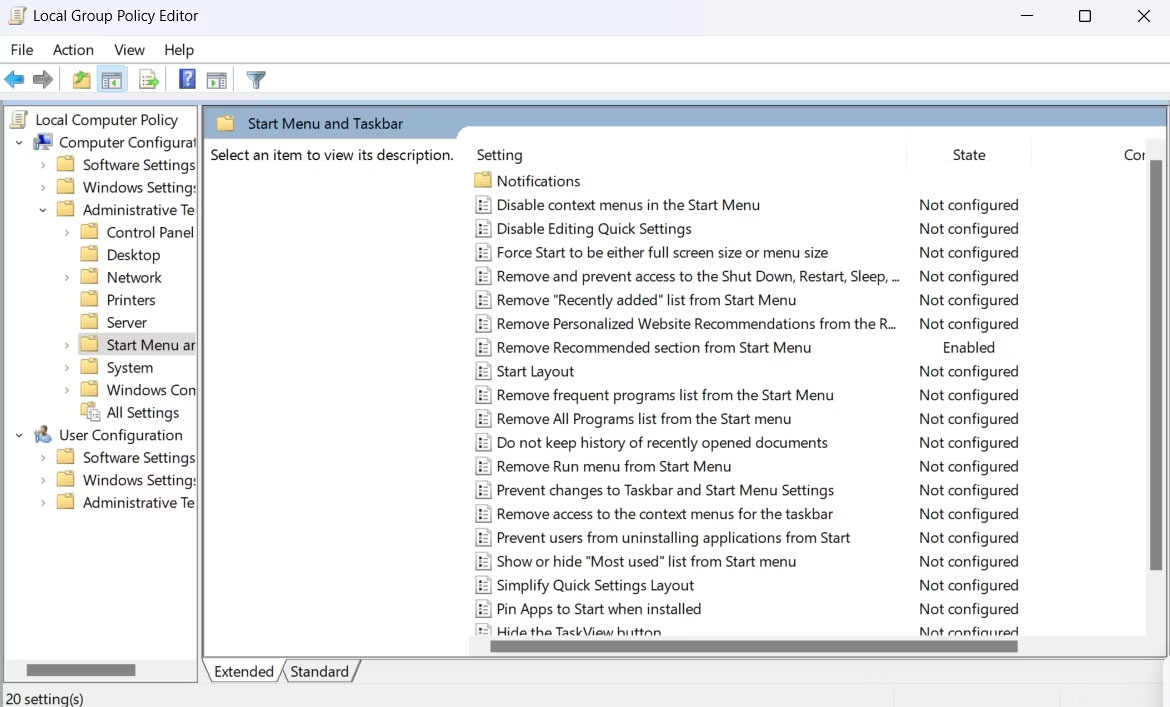
5. Chọn Enabled từ cửa sổ chỉnh sửa policy xuất hiện.
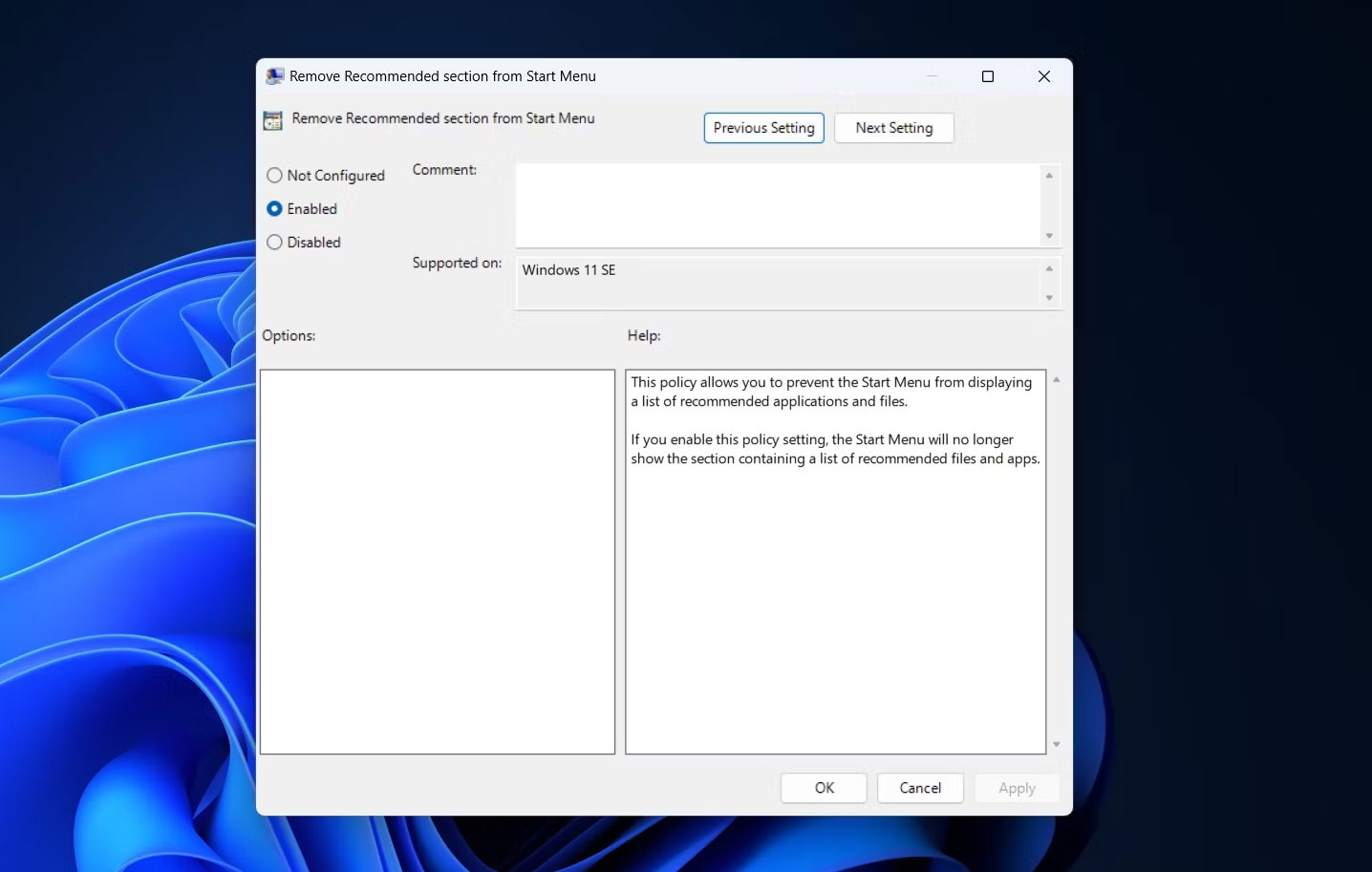
6. Nhấp vào Apply > OK.
Sau đó, khởi động lại máy tính của bạn. Khi khởi động lại, bạn sẽ thấy phần Recommended đã biến mất khỏi menu Start.
Cách xóa phần "Recommended" của menu Start bằng Registry Editor
Một cách nhanh chóng khác để loại bỏ phần Recommended là chỉnh sửa registry. Đây là những gì bạn cần làm.
1. Mở công cụ Run, nhập regedit vào thanh tìm kiếm và nhấn Enter.
2. Trong Registry Editor, điều hướng đến vị trí sau:
Computer\HKEY_LOCAL_MACHINE\SOFTWARE\Policies\Microsoft\Windows3. Nhấp chuột phải vào key Windows, di chuột qua New và chọn Key.
4. Đặt tên cho key là Explorer.
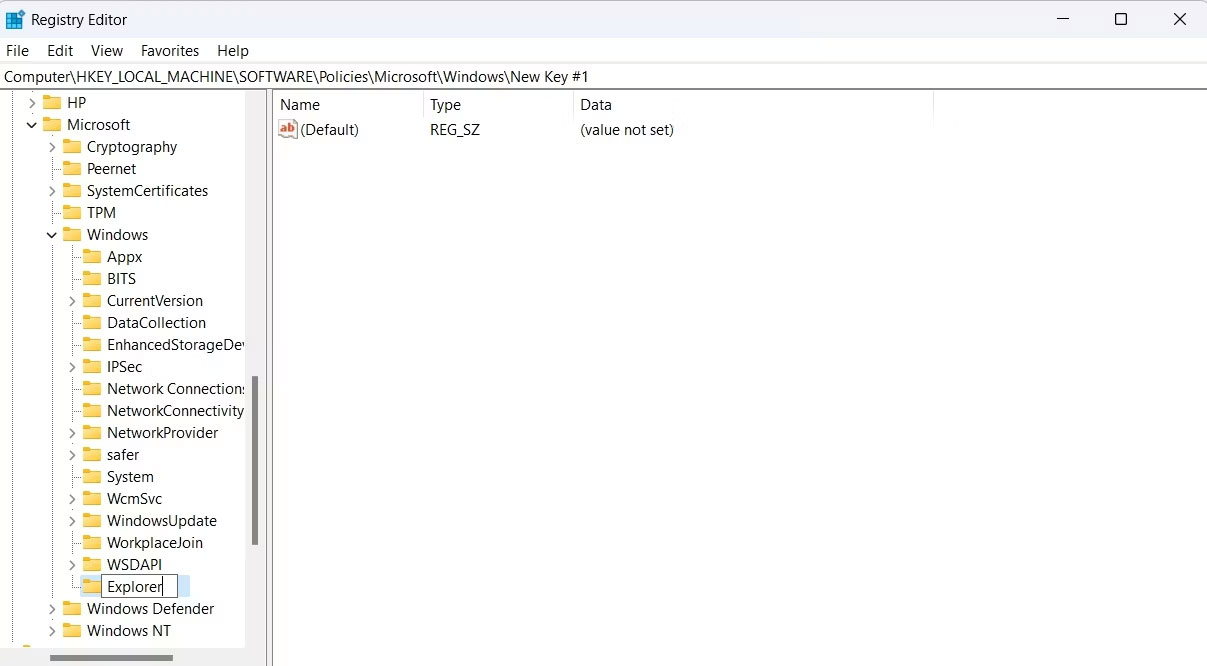
5. Nhấp chuột phải vào key Explorer, di chuột qua New và chọn DWORD (32-bit) Value.
6. Đặt tên cho giá trị là HideRecommendedSection.
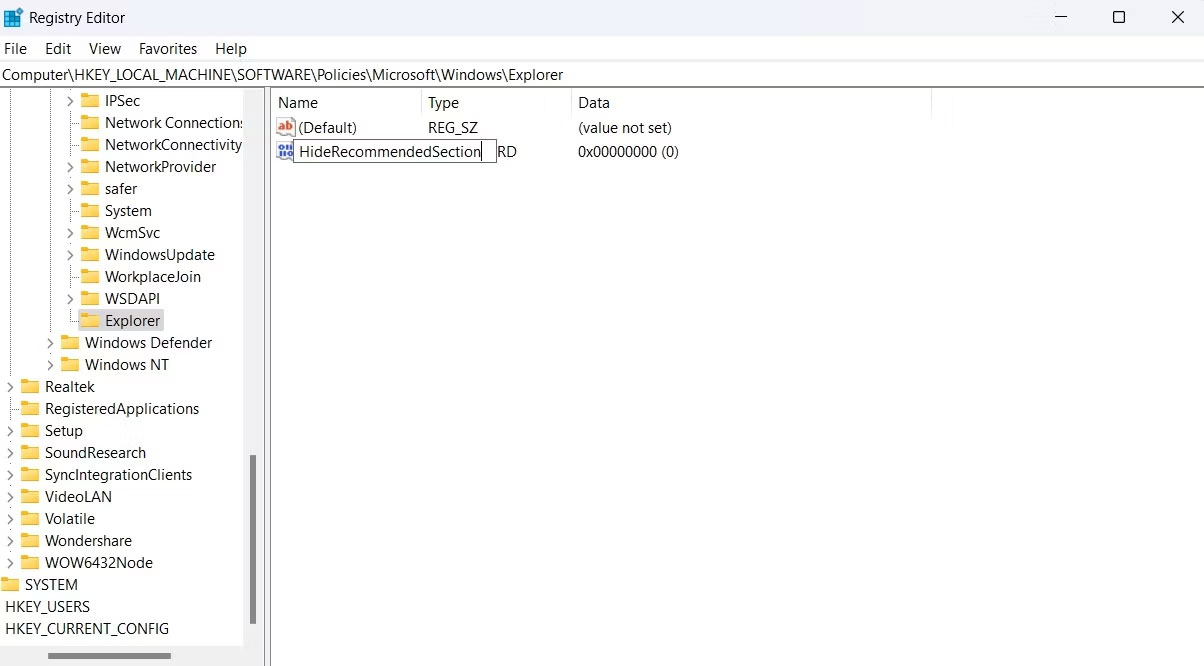
7. Nhấp đúp vào giá trị HideRecommendedSection ở bên phải.
8. Nhập 1 vào trường Value Data và nhấp vào OK. Thao tác này sẽ xóa phần Recommended. Để hoàn nguyên các thay đổi, hãy nhập 0 vào trường Value Data và nhấp vào OK.
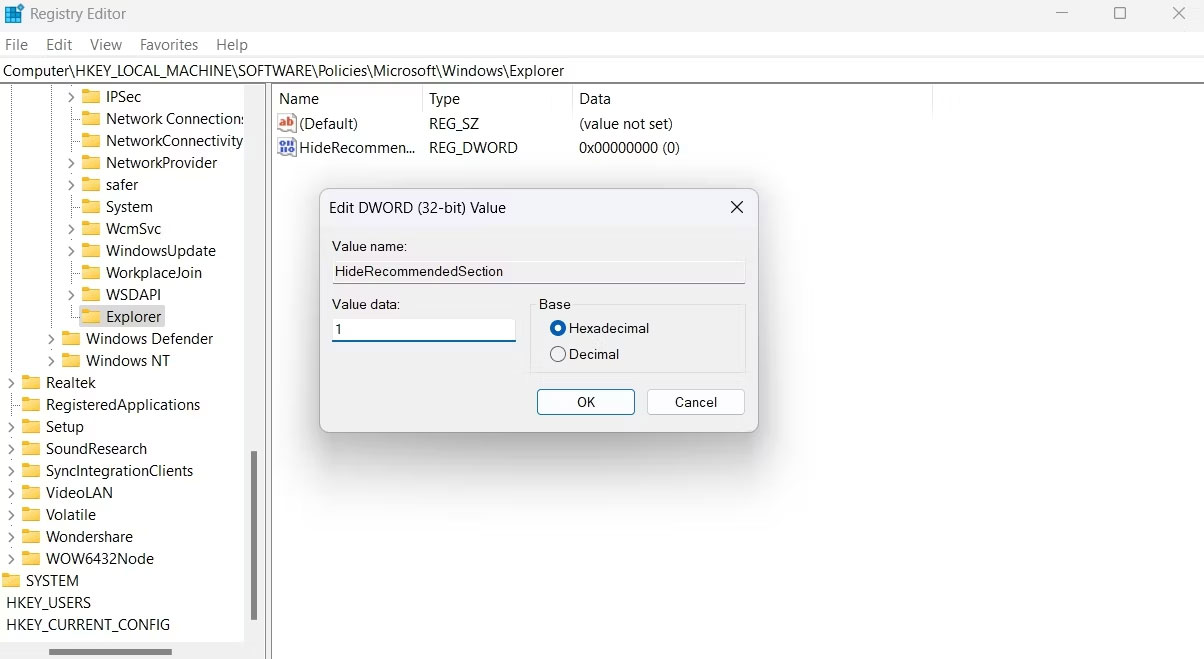
Sau đó, khởi động lại máy tính của bạn để xem những thay đổi.
Xóa nội dung khỏi phần Recommended của menu Start bằng ứng dụng Settings
Bạn có thể sử dụng ứng dụng Windows Settings để quản lý nội dung hiển thị trong phần Recommended của menu Start. Điều này có thể hữu ích nếu bạn chỉ muốn hiển thị các ứng dụng đã cài đặt, những file được truy cập gần đây hoặc không hiển thị những thứ đó.
Để xóa nội dung phần Recommended, hãy mở ứng dụng Settings, chọn Personalization từ thanh bên trái và nhấp vào Start ở bên phải. Trong cửa sổ Start, bạn sẽ thấy 3 nút chuyển đổi - Show recently added apps, Show most used apps và Show recommended files in Start, recent files in File Explorer, and items in Jump Lists.
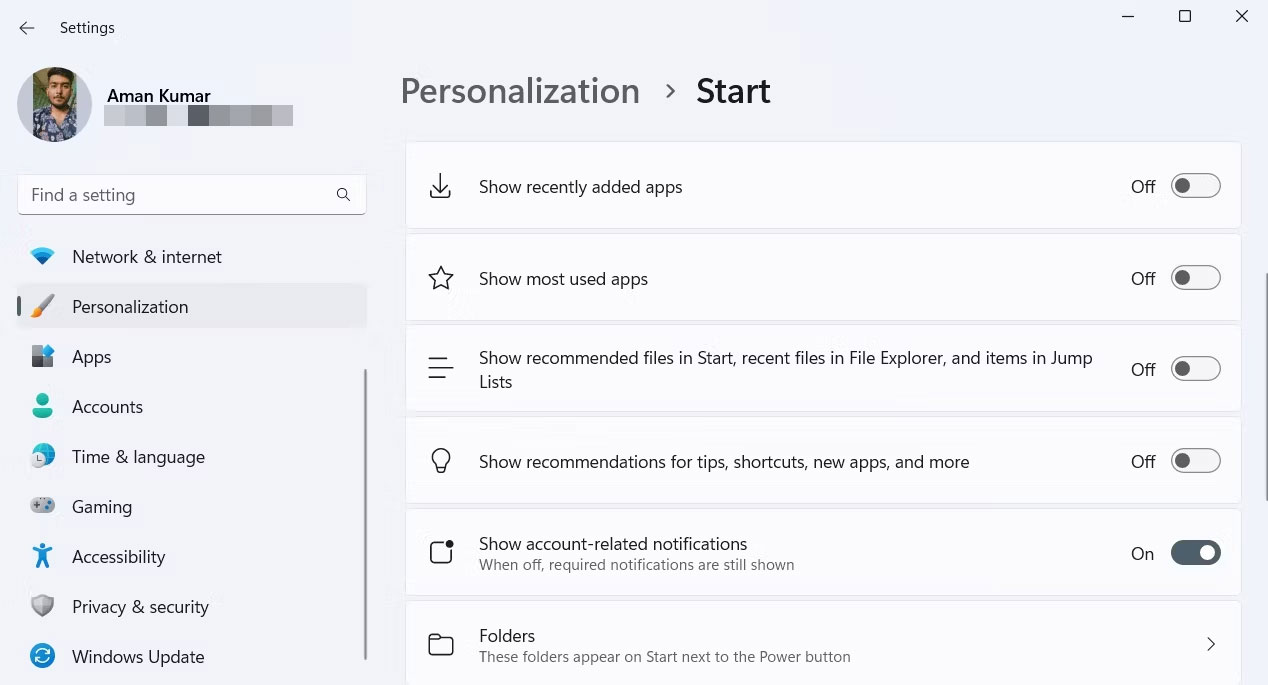
Bạn có thể tắt Show recently added apps nếu bạn không muốn phần Recommended hiển thị các ứng dụng bạn đã cài đặt gần đây trên máy tính của mình. Nút chuyển đổi Show most used apps quản lý các ứng dụng bạn thường xuyên truy cập trên máy tính của mình. Bạn có thể tắt công tắc chuyển đổi này nếu không muốn những ứng dụng đó hiển thị trong phần Recommended.
Bạn có thể tắt Show recommended files in Start, recent files in File Explorer, and items in Jump Lists nếu bạn không muốn phần Recommended hiển thị các file và thư mục bạn đã truy cập gần đây.
 Công nghệ
Công nghệ  AI
AI  Windows
Windows  iPhone
iPhone  Android
Android  Học IT
Học IT  Download
Download  Tiện ích
Tiện ích  Khoa học
Khoa học  Game
Game  Làng CN
Làng CN  Ứng dụng
Ứng dụng 








 Windows 11
Windows 11  Windows 10
Windows 10  Windows 7
Windows 7  Windows 8
Windows 8  Cấu hình Router/Switch
Cấu hình Router/Switch 









 Linux
Linux  Đồng hồ thông minh
Đồng hồ thông minh  macOS
macOS  Chụp ảnh - Quay phim
Chụp ảnh - Quay phim  Thủ thuật SEO
Thủ thuật SEO  Phần cứng
Phần cứng  Kiến thức cơ bản
Kiến thức cơ bản  Lập trình
Lập trình  Dịch vụ công trực tuyến
Dịch vụ công trực tuyến  Dịch vụ nhà mạng
Dịch vụ nhà mạng  Quiz công nghệ
Quiz công nghệ  Microsoft Word 2016
Microsoft Word 2016  Microsoft Word 2013
Microsoft Word 2013  Microsoft Word 2007
Microsoft Word 2007  Microsoft Excel 2019
Microsoft Excel 2019  Microsoft Excel 2016
Microsoft Excel 2016  Microsoft PowerPoint 2019
Microsoft PowerPoint 2019  Google Sheets
Google Sheets  Học Photoshop
Học Photoshop  Lập trình Scratch
Lập trình Scratch  Bootstrap
Bootstrap  Năng suất
Năng suất  Game - Trò chơi
Game - Trò chơi  Hệ thống
Hệ thống  Thiết kế & Đồ họa
Thiết kế & Đồ họa  Internet
Internet  Bảo mật, Antivirus
Bảo mật, Antivirus  Doanh nghiệp
Doanh nghiệp  Ảnh & Video
Ảnh & Video  Giải trí & Âm nhạc
Giải trí & Âm nhạc  Mạng xã hội
Mạng xã hội  Lập trình
Lập trình  Giáo dục - Học tập
Giáo dục - Học tập  Lối sống
Lối sống  Tài chính & Mua sắm
Tài chính & Mua sắm  AI Trí tuệ nhân tạo
AI Trí tuệ nhân tạo  ChatGPT
ChatGPT  Gemini
Gemini  Điện máy
Điện máy  Tivi
Tivi  Tủ lạnh
Tủ lạnh  Điều hòa
Điều hòa  Máy giặt
Máy giặt  Cuộc sống
Cuộc sống  TOP
TOP  Kỹ năng
Kỹ năng  Món ngon mỗi ngày
Món ngon mỗi ngày  Nuôi dạy con
Nuôi dạy con  Mẹo vặt
Mẹo vặt  Phim ảnh, Truyện
Phim ảnh, Truyện  Làm đẹp
Làm đẹp  DIY - Handmade
DIY - Handmade  Du lịch
Du lịch  Quà tặng
Quà tặng  Giải trí
Giải trí  Là gì?
Là gì?  Nhà đẹp
Nhà đẹp  Giáng sinh - Noel
Giáng sinh - Noel  Hướng dẫn
Hướng dẫn  Ô tô, Xe máy
Ô tô, Xe máy  Tấn công mạng
Tấn công mạng  Chuyện công nghệ
Chuyện công nghệ  Công nghệ mới
Công nghệ mới  Trí tuệ Thiên tài
Trí tuệ Thiên tài